Çalışan ekleme ekibi SharePoint site şablonu, çalışan ekleme ekibiniz ve yeni işe alımlarınız için iç giriş sayfası olarak hizmet vermek üzere tasarlanmış bir ekip sitesidir. Eğitim kaynaklarına, kuruluş haberlerine, ekleme listelerine ve yaklaşan etkinliklere erişimle ekibinizin ekleme sürecinde yeni çalışanlara yol göstermesine yardımcı olun.
Bu makalede, Çalışan ekleme ekibi SharePoint site şablonundaki öğeleri paylaşır ve siteyi kendi siteniz haline getirmek için nasıl özelleştirebileceğinizi tartışacağız.
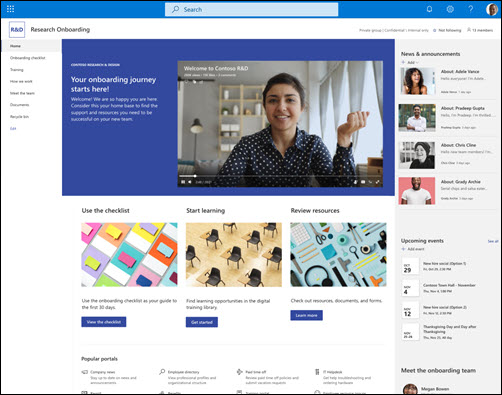
Notlar:
-
Bu şablon, Microsoft 365'e bağlı bir şablondur. Bu şablon kullanılarak bir ekip oluşturulduğunda, bağlı SharePoint şablonu siteye ve takıma uygulanır.
-
Sayfalar, listeler ve Power Platform tümleştirmeleri gibi SharePoint bileşenleri otomatik olarak eklenir ve ekipteki Genel kanalına sekme olarak sabitlenir. Kullanıcılar bu sayfaları ve listeleri doğrudan Teams'in içinden düzenleyebilir.
Site özellikleri
-
Ekibinizin ihtiyaçlarına uygun özelleştirmeler yaparken site düzenleyicilerine ilham vermek için önceden doldurulmuş resimler, web bölümleri ve içerikle birlikte gelen özelleştirilebilir bir site.
-
Eğitim fırsatlarını, ekipleri, haberleri ve etkinlikleri gösteren önceden doldurulmuş sayfalar ve web bölümleri.
-
Yeni çalışanlarınızın başarı için ayarlandığından emin olmak için yeni bir çalışan ekleme denetim listesi oluşturmak için Bir Microsoft Listesi kullanın.
Notlar:
-
Bazı işlevler, Hedeflenen yayın programını kabul eden kuruluşlara aşamalı olarak sunulur. Bu, bu özelliği henüz göremeyebilir veya yardım makalelerinde açıklanandan farklı görünebileceği anlamına gelir.
-
Mevcut bir siteye şablon uyguladığınızda, içeriğiniz yeni şablonla otomatik olarak birleştirilmeyecek. Bunun yerine, mevcut içerik Site içeriğinde yinelenen bir sayfa olarak depolanır.
İlk olarak, yeni veya mevcut bir SharePoint sitesine site şablonu ekleme yönergelerini izleyin.
Not: Bu şablonu sitenize eklemek için site oluşturma izinlerine sahip olmanız gerekir.
Önceden doldurulmuş site içeriğini, web bölümlerini ve sayfalarını keşfedin ve kuruluşunuzun markası, sesi ve genel iş hedefiyle uyumlu olması için hangi site özelleştirmelerine ihtiyacınız olduğunu belirleyin.
Önceden doldurulmuş site sayfaları:
-
Giriş sayfası - Ziyaretçilerin departman haberleri, etkinlikleri ve eğitim kaynaklarına erişmeleri için bir giriş noktası sağlar.
-
Ekleme denetim listesi - Yeni çalışanların ekleme görevlerine öncelik vermesine yardımcı olacak bir liste içerir. Yeni çalışan ekleme listesi şablonunu kişiselleştirerek bu sayfayı özelleştirin.
-
Eğitim - Temel beceriler, yordamlar ve araçlar gibi eğitim konularına ve kaynaklarına erişim sağlar. Metin ve Hızlı bağlantılar web bölümlerini düzenleyerek bu sayfayı özelleştirin.
-
Çalışma şeklimiz - Kuruluştaki diğer ekipler ve sosyal kulüpler hakkındaki bilgileri vurgular ve çalışanların iş yeriyle etkileşim kurmasına yardımcı olur. Metin ve Hızlı bağlantılar web bölümlerini düzenleyerek bu sayfayı özelleştirin.
-
Ekiple tanışın - Kuruluş yapısı ve diğer temel departman bilgileriyle ilgili bilgileri vurgular. Metin, Hızlı Bağlantılar ve Kişiler web bölümlerini düzenleyerek bu sayfayı özelleştirin.
-
Belgeler - Paylaşılan belgelere kolay erişim.
-
Geri dönüşüm kutusu - Son silinen içeriğe erişim sağlar.
Çalışan ekleme ekip sitesi şablonunu ekledikten sonra, şablonu özelleştirmenin ve kendinize ait hale getirmenin zamanı geldi.
Not: SharePoint sitesini düzenlemek için site sahibi veya site üyesi olmanız gerekir.
|
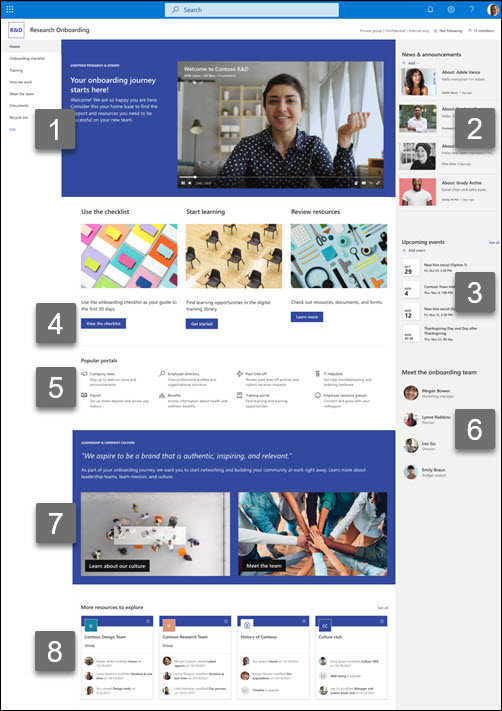 |
Sitenizin görünümünü, site gezintisini, web bölümlerini ve içeriğini izleyicilerinizin ve kuruluşunuzun gereksinimlerine uyacak şekilde özelleştirin. Özelleştirmeler yaparken, önce sitenin sağ üst kısmındaki Düzenle'yi seçerek sitenin düzenleme modunda olduğundan emin olun. Çalışırken, taslak olarak kaydet veya Düzenlemeleri görüntüleyenler tarafından görünür hale getirmek için değişiklikleri yeniden yayımlayabilirsiniz .
1. İlgi çekici bilgiler ve resimler sağlamak için Metin ve Görüntü web bölümlerini kullanın.

-
Metin web bölümünü seçin.
-
Web bölümü içinde metninizi düzenleyin ve biçimlendirin.
-
Resim web bölümünü seçin ve

-
Değiştir'i seçin ve bir görüntü kaynağı seçin.
-
Resminizi seçtikten sonra Ekle'yi seçin.
Metin ve Görüntü web bölümlerini düzenleme hakkında daha fazla bilgi edinin.
2. Önemli ve ilginç hikayeleri göstermek için Haberler web bölümünü kullanın
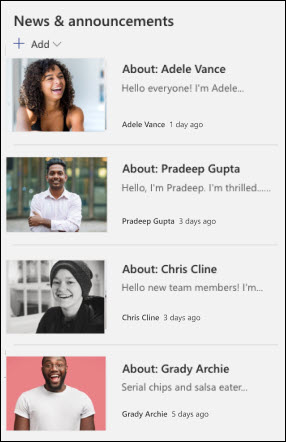
-
Haberler web bölümünü seçin ve

-
Kuruluşun gereksinimlerine uygun Haber Kaynağı, Düzen ve Filtre ayarlarını seçin.
-
Düzenle'nin altında, Kuruluşunuzun gereksinimlerine uyacak şekilde düzenlemek için haberleri seçin altında gönderileri düzenleyin.
Haber web bölümünü kullanarak düzenleme, filtreleme ve hedef kitle hedefleme hakkında daha fazla bilgi edinin.
3. Anımsanacak olayların ve tarihlerin listesini oluşturmak için Olaylar web bölümünü kullanın
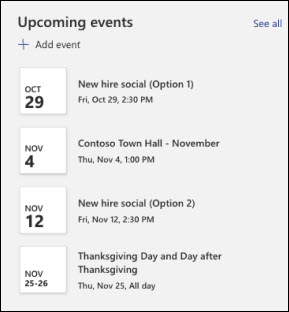
-
Olaylar web bölümünü seçin ve

-
Görüntülenecek olaylar için Kaynak, Tarih aralığı ve Düzen'i seçin.
-
Bu web bölümünde listelenmesi gereken en fazla öğe sayısını girin.
Olaylar web bölümünü kullanma hakkında daha fazla bilgi edinin.
4. Sitenizde önemli bağlantıların göze çarpmasına yardımcı olmak için Düğme web bölümünü kullanın
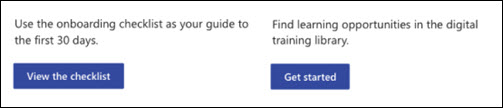
-
Düğme web bölümünü seçin ve

-
Düğme etiketinde, bağlantıda ve hizalamada değişiklik yapın.
Düğme web bölümünü kullanma hakkında daha fazla bilgi edinin.
5. Ekleme kaynaklarını ortaya çıkarma konusunda yardımcı olması için Hızlı Bağlantılar web bölümünü kullanın
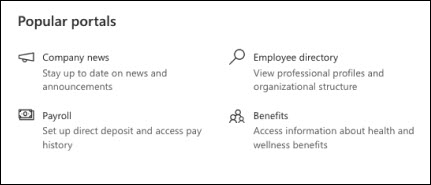
-
Hızlı Bağlantılar web bölümünü seçin ve

-
Gerekirse bağlantıyı, başlığı, simgeyi ve açıklamayı düzenleyin.
-
Bağlantı eklemek için + Bağlantı ekle'yi seçin.
Farklı düzenlere bakın ve Hızlı Bağlantılar web bölümünü düzenleme hakkında daha fazla bilgi edinin.
6. Ekip iletişim bilgilerini görüntülemek için Kişiler web bölümünü kullanın
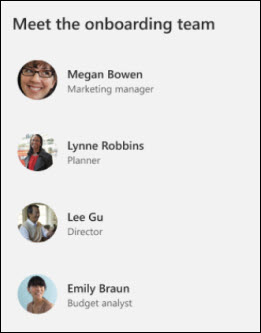
-
Kişiler web bölümünü seçin ve

-
Bir kişinin adını veya e-postasınıgirerek bu kişiyi kuruluşun dizininde bulabilirsiniz.
-
Eklemek için kişinin adını seçin.
Kişiler web bölümüyle kişi profilleri ekleme hakkında daha fazla bilgi edinin.
7. Ekipleri, kültürü ve ilgili içeriği göstermek için Metin ve Görüntü web bölümlerini kullanın
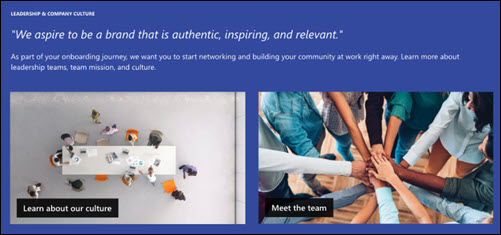
-
Metin web bölümünü seçin.
-
Web bölümü içinde metninizi düzenleyin ve biçimlendirin.
-
Resim web bölümünü seçin ve

-
Değiştir'i seçin ve bir görüntü kaynağı seçin.
-
Resminizi seçtikten sonra Ekle'yi seçin.
Metin ve Görüntü web bölümünü düzenleme hakkında daha fazla bilgi edinin.
8. İlgili siteleri göstermek için Siteler web bölümünü kullanın.
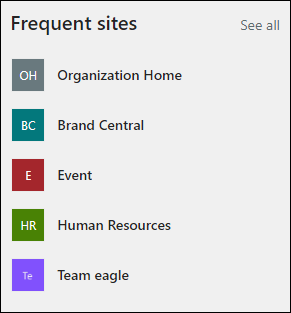
-
Siteler web bölümünü seçin ve

-
Kullanıcının sık ziyaret eden siteleri görüntülemeyi veya görüntülenecek belirli siteleri seçmeyi seçin.
-
Bir düzen ve aynı anda gösterilecek site sayısını seçin.
Siteler web bölümünü kullanma hakkında daha fazla bilgi edinin.
Site içindeki aşağıdaki sayfaları özelleştirin:
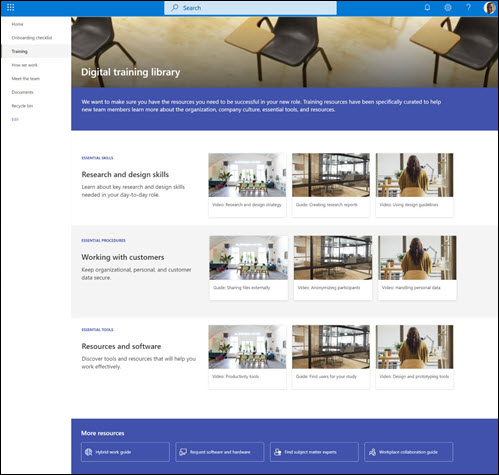
-
Ekleme denetim listesi - Yeni çalışan ekleme listesi şablonunu kişiselleştirerek bu sayfayı özelleştirin.
-
Eğitim - Metinve Hızlı Bağlantılar web bölümlerini düzenleyerek bu sayfayı özelleştirin.
-
Çalışma şeklimiz - Metinve Hızlı Bağlantılar web bölümlerini düzenleyerek bu sayfayı özelleştirin.
-
Ekiple tanışın - Metinve Hızlı Bağlantılar web bölümlerini düzenleyerek bu sayfayı özelleştirin.
Görünüm ve site gezintisini özelleştirme
Sitenizi başkalarıyla paylaşmadan önce, kullanıcıların siteyi bulabilmesini, bağlantılarda ve sayfalarda kolayca gezinebilmesini ve sitedeki içeriğe hızla erişebilmesini sağlayarak son rötuşları sitenize yerleştirin.
-
Klasör adlarını güncelleştirerek ve kaynakları karşıya yükleyerek belge kitaplıklarını düzenleyin.
-
Tema, logo, üst bilgi düzenleri ve sitenizin görünümünü özelleştirerek sitenizin görünümünü değiştirin.
-
Var olan içeriği barındırmak için bu siteye veya site gezintisinesayfa ekleyin veya kaldırın.
-
Bu siteyi kuruluşunuzdaki bir merkez sitesiyle ilişkilendirmeyi veya gerekirse bu siteyi mevcut bir hub sitesi gezintisine eklemeyi seçin.
Sitenizi özelleştirdikten, gözden geçirdikten ve son taslağı yayımladıktan sonra başkalarıyla paylaşın.
-
Ayarlar'ı ve ardından Site İzinleri'ni seçin.
-
Ardından Kişileri davet et'i ve ardından Gruba üye ekle'yi ve ardından Ekip sitesi içeriğine, ekip Outlook takvimi gibi paylaşılan kaynaklara ve sitenin düzenleme haklarına tam erişim vermek için Ekle'yi seçin.
-
Ardından Kişileri davet et'i ve ardından Yalnızca siteyi paylaş'ı ve ardından Kaydet'i seçerek siteyi paylaşın, ancak paylaşılan kaynakları veya site düzenleme haklarını paylaşmayın.
Ekip sitesi ayarlarını, site bilgilerini ve izinleri yönetme hakkında daha fazla bilgi edinin.
Sitenizi oluşturup başlattıktan sonra, bir sonraki önemli aşama site içeriğini korumaktır. İçeriği ve web bölümlerini güncel tutmak için bir planınız olduğundan emin olun.
Site bakımı için en iyi yöntemler:
-
Site bakımını planlama - İçeriğin doğru ve ilgili olduğundan emin olmak için site içeriğini gerektiği sıklıkta gözden geçirmek için bir zamanlama oluşturun.
-
Düzenli olarak haber gönderme - Kuruluş genelinde en son duyuruları, bilgileri ve durumu dağıtın. Ekip sitesine veya iletişim sitesine Haber gönderisi eklemeyi öğrenin ve duyuru yayınlayacak olan diğer kişilere SharePoint haberlerini nasıl kullanabileceklerini gösterin.
-
Bağlantıları ve web bölümlerini denetleyin - Sitenizin tam değerinden yararlandığınızdan emin olmak için bağlantıları ve web bölümlerini güncel tutun.
-
Etkileşimi geliştirmek için analizi kullanma - Popüler içerik, site ziyaretleri ve daha fazlası hakkında bilgi almak için yerleşik kullanım verileri raporunukullanarak site kullanımını görüntüleyin.
-
Site ayarlarınızı düzenli aralıklarla gözden geçirin - SharePoint'te bir site oluşturduktan sonra, sitenin ayarlarında, site bilgilerinde ve izinlerinde değişiklik yapabilirsiniz .
Diğer özelleştirme kaynakları
SharePoint sitelerini planlama, oluşturma ve koruma hakkında daha fazla bilgi edinin.










